Google Tag Manager, web sitende etiket yönetimini kolaylaştırmak için harika bir araçtır. Bir blog, bir çevrimiçi mağaza veya bir kurumsal web sitesi işletiyor olman fark etmeksizin, bir etiket yöneticisi kullanmak izleme kodlarını ve diğer betikleri uygulamanı kolaylaştırır. Bu kılavuzda adım adım nasıl Google Tag Manager Hesabı oluşturacağını ve ilk konteynerını kuracağını öğreneceksin.
Önemli Bilgiler
- Bir Google Tag Manager Hesabı oluşturmak için bir Google hesabına ihtiyacın var.
- Bir hesap birkaç "Web sitesi" veya "Uygulama" yönetebilen bir konteyner olarak işlev görür.
- Bir konteyner oluşturmak, web sitenizin adı ve ülke gibi bazı temel bilgiler içerir.
Adım Adım Kılavuz
1. Google-Hesabı oluştur veya giriş yap
Google Tag Manager Hesabı oluşturmaya başlamadan önce bir Google hesabına sahip olduğunuzdan emin olun. Mevcut bir hesabınız varsa giriş yapın. Aksi takdirde, yeni bir hesap oluşturmak için "Oturum Aç"ı tıklayın. Başka bir hesap eklemek isterseniz, bunu "Diğer hesaplar ekle" seçeneğini kullanarak yapabilirsiniz.
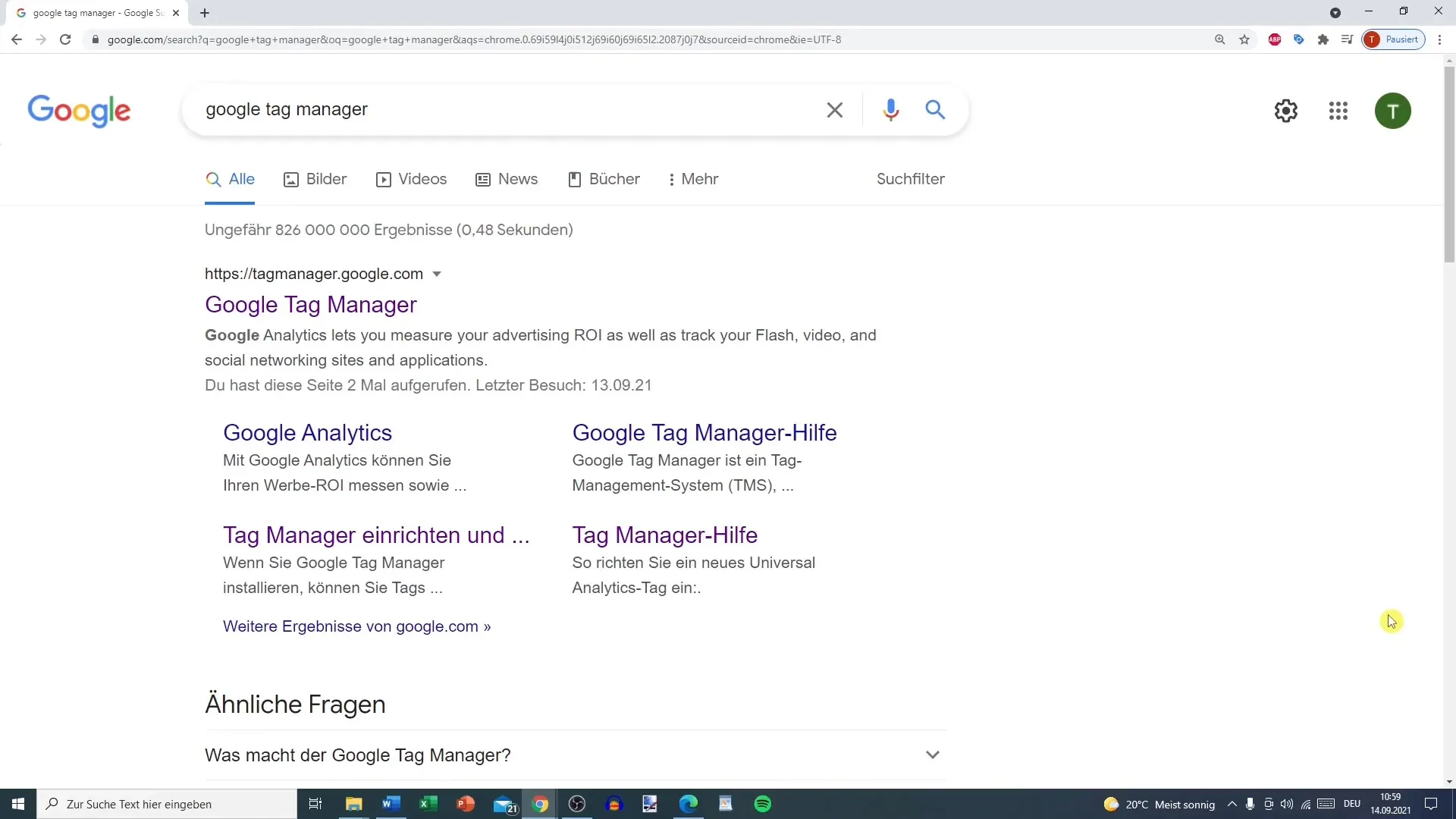
2. Google Tag Manager'a eriş
Şimdi, Google Tag Manager web sitesine gidin. Bunu yapmak için arama çubuğuna "Google Tag Manager" yazın. tagmanager.google.com linkini seçin ve genel bakışa erişmek için tıklayın.
3. Hesap oluştur
Genel bakışta yeni bir hesap oluşturma seçeneğini göreceksiniz. "Hesap oluştur" seçeneğini tıklayın. Şimdi şirketinizin adını (örneğin "Test Şirketi GmbH") ve şirketinizin veya web sitenizin bulunduğu ülkeyi seçmelisiniz. Bu bilgiler, gizlilik politikaları ve ayarlar için önemlidir.
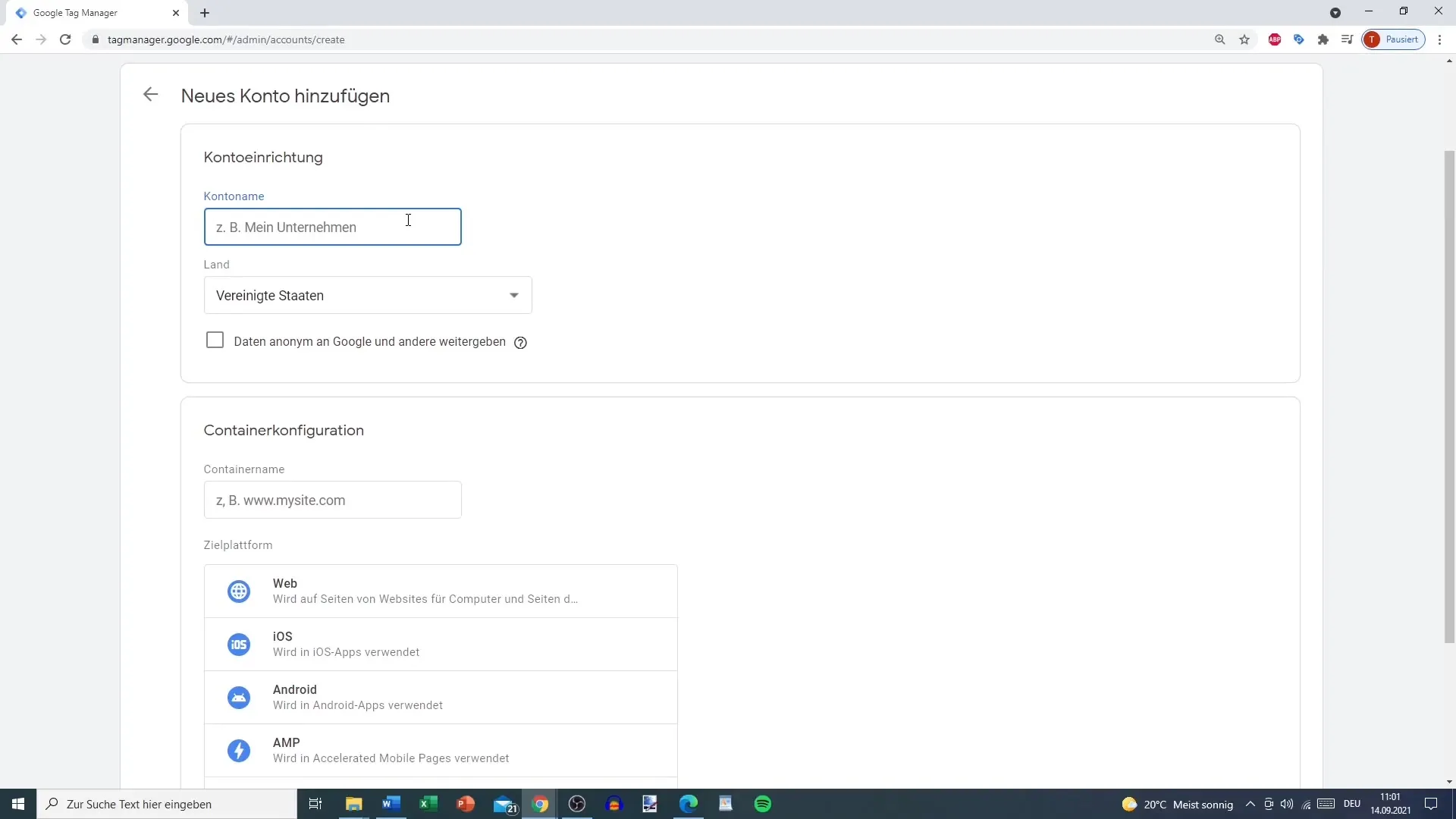
4. Konteyner oluştur
Şimdi konteyner oluşturma zamanı geldi. Bir konteyner, tüm etiketleri depolayan bir "havuz" gibidir. Konteynerin bir web sitesi, bir iOS uygulaması, bir Android uygulaması veya kendi barındırdığınız sunucu için mi kullanılacağını seçebilirsiniz. Web siteniz varsa, "Web"i seçin.
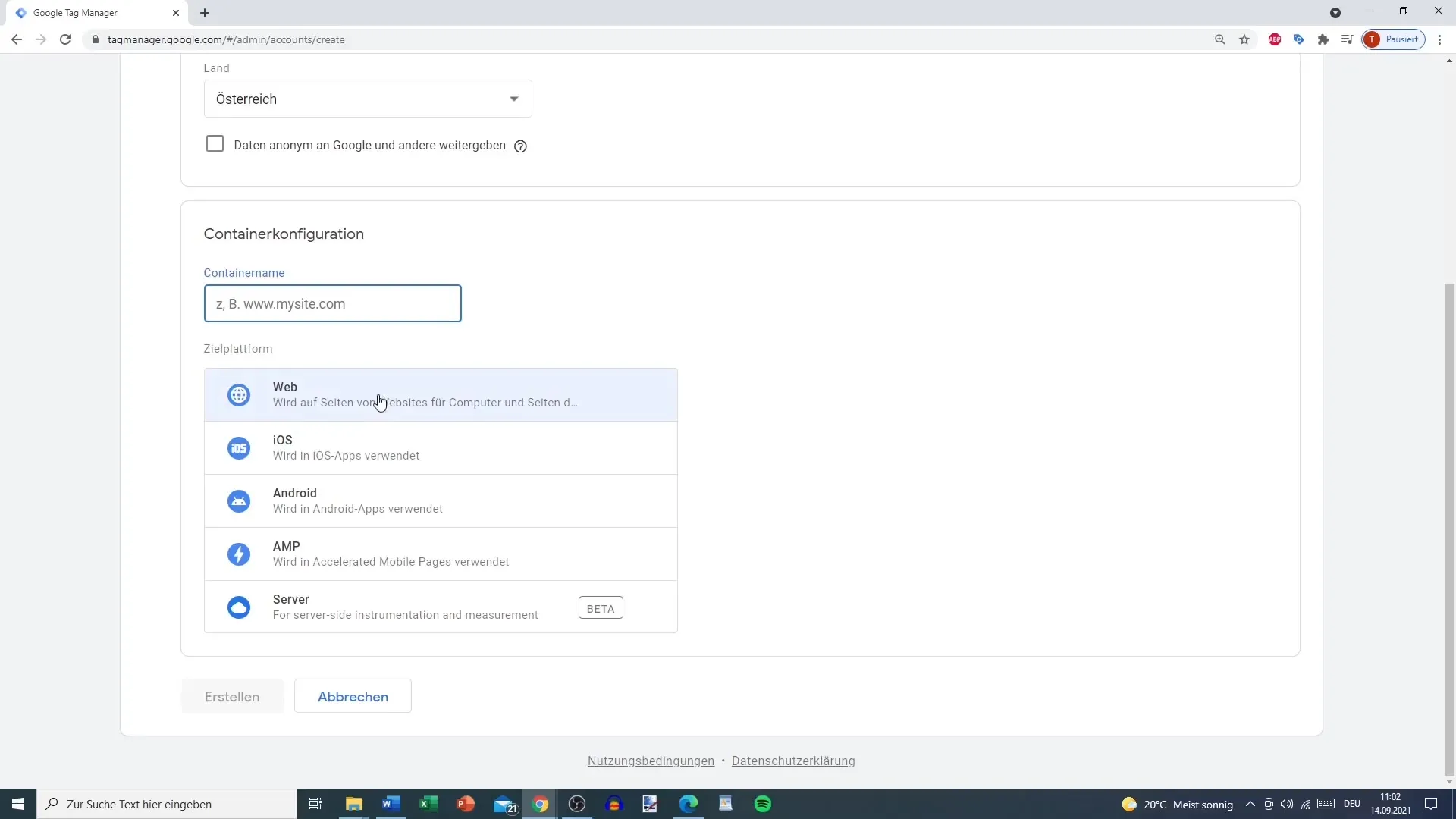
5. Alan adı gir
Web sitenizin alan adını (örneğin "tobtalk.at") girin. Konteyneri daha sonra daha kolay bulabilmeniz için tüm ilgili bilgileri eklediğinizden emin olun.
6. Kullanım koşullarını kabul et
Gerekli tüm bilgileri girdikten sonra "Oluştur"a tıklayın. Şimdi kullanım koşullarını kabul etmeniz istenecek. Bunları okumanız önemlidir, hatta durumunuzda Almanca olarak mevcut olmasalar da. Devam etmek için koşulları kabul etmelisiniz.
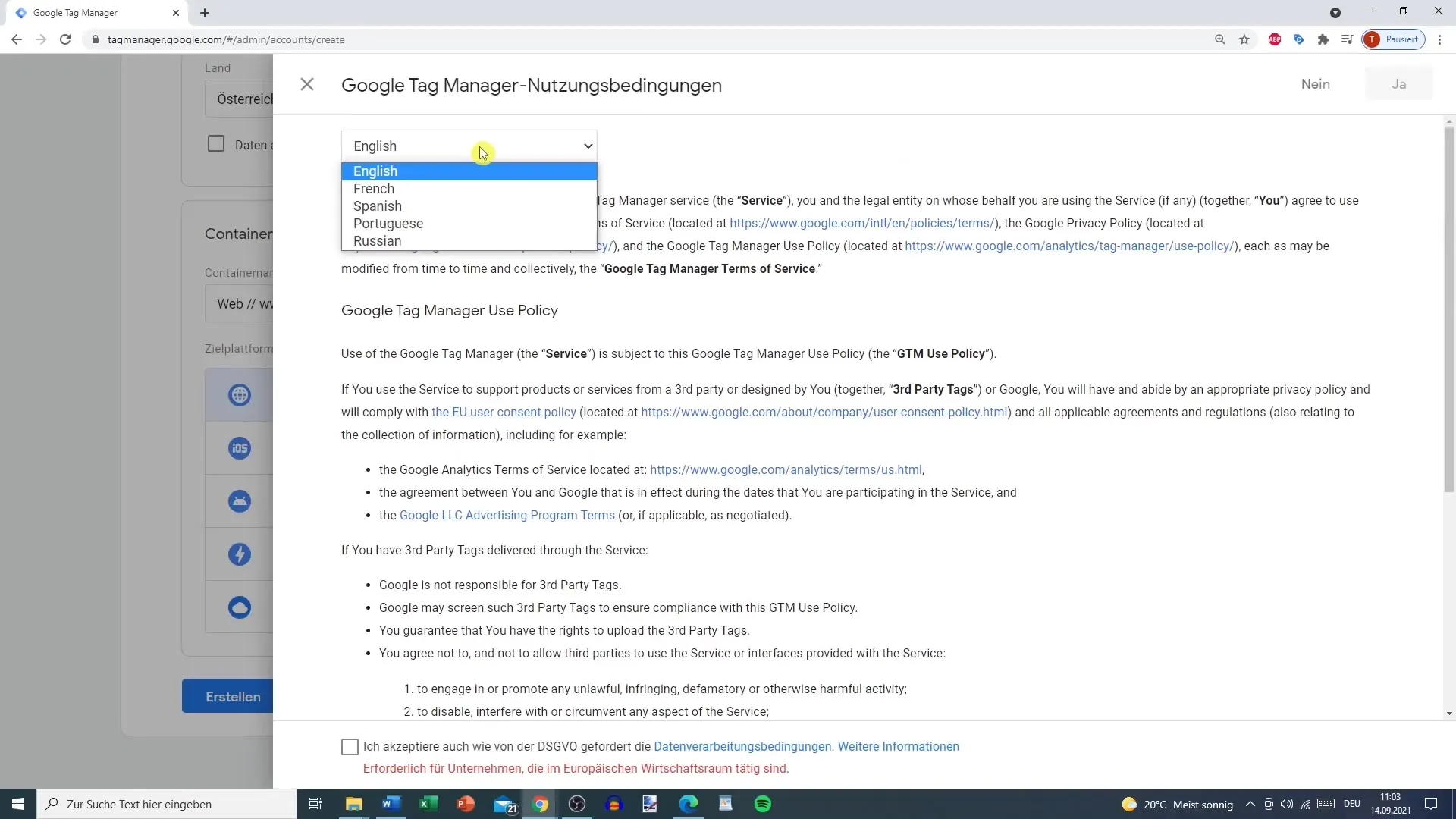
7. Google Tag Manager Kodunu al
Şimdi web sitenize uygulamanız gereken Google Tag Manager Kodunu alacaksınız. Web sitenizin hem başlık hem de gövde bölümü için kodu gerekecek. Bu kodu web sitenizin kaynak koduna manuel olarak ekleyebilir veya bir eklenti (örneğin WordPress için) aracılığıyla otomatik olarak ekletebilirsiniz.
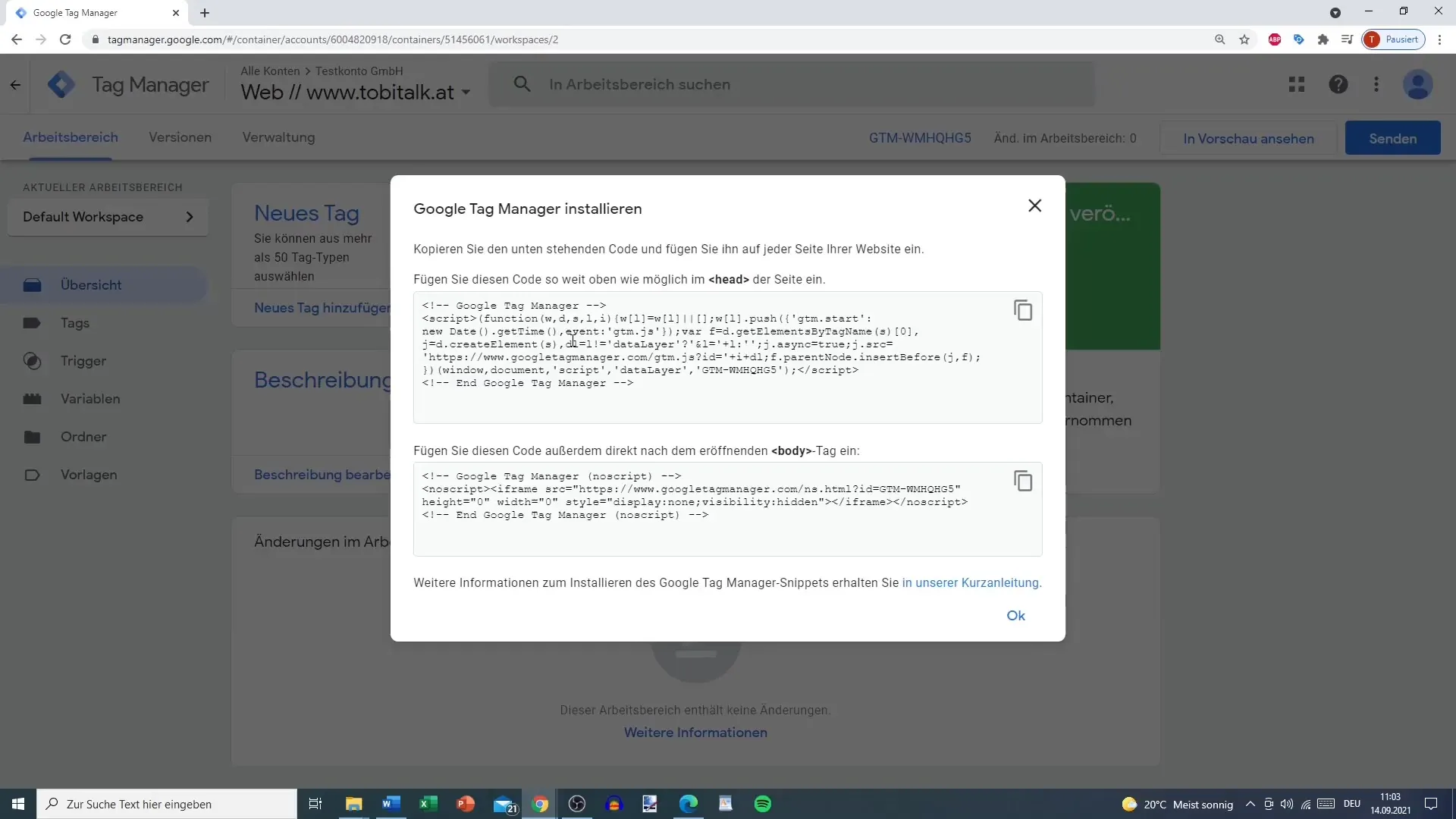
8. Gelecekteki değişikliklerde kodu al
Gelecekte Tag Manager'da değişiklikler yapmak isterseniz, Google Tag Manager'da "Yönetim" üzerine giderek veya kullanıcı hesabınızdaki bağlantıyı kullanarak her zaman kısa kodu alabilirsiniz.
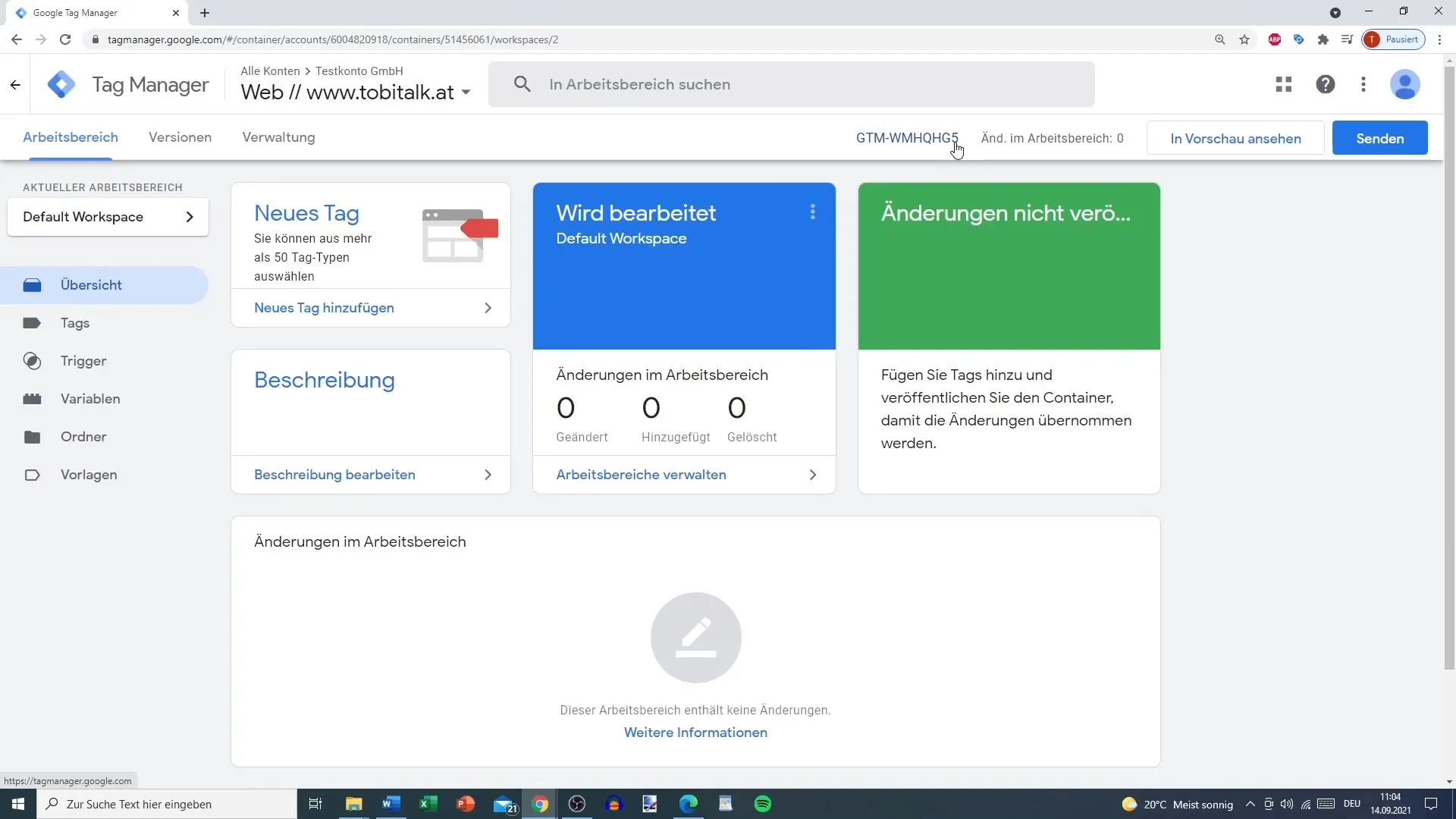
9. Konteyner seç
Şimdi hesabınız ve ilk konteyneriniz oluşturulduğuna göre, özel projeleri veya web sitelerini yönetmek için farklı konteynerlar arasından seçim yapabilirsiniz. İstediğiniz hesabı seçin ve ilgili konteyneri seçin.
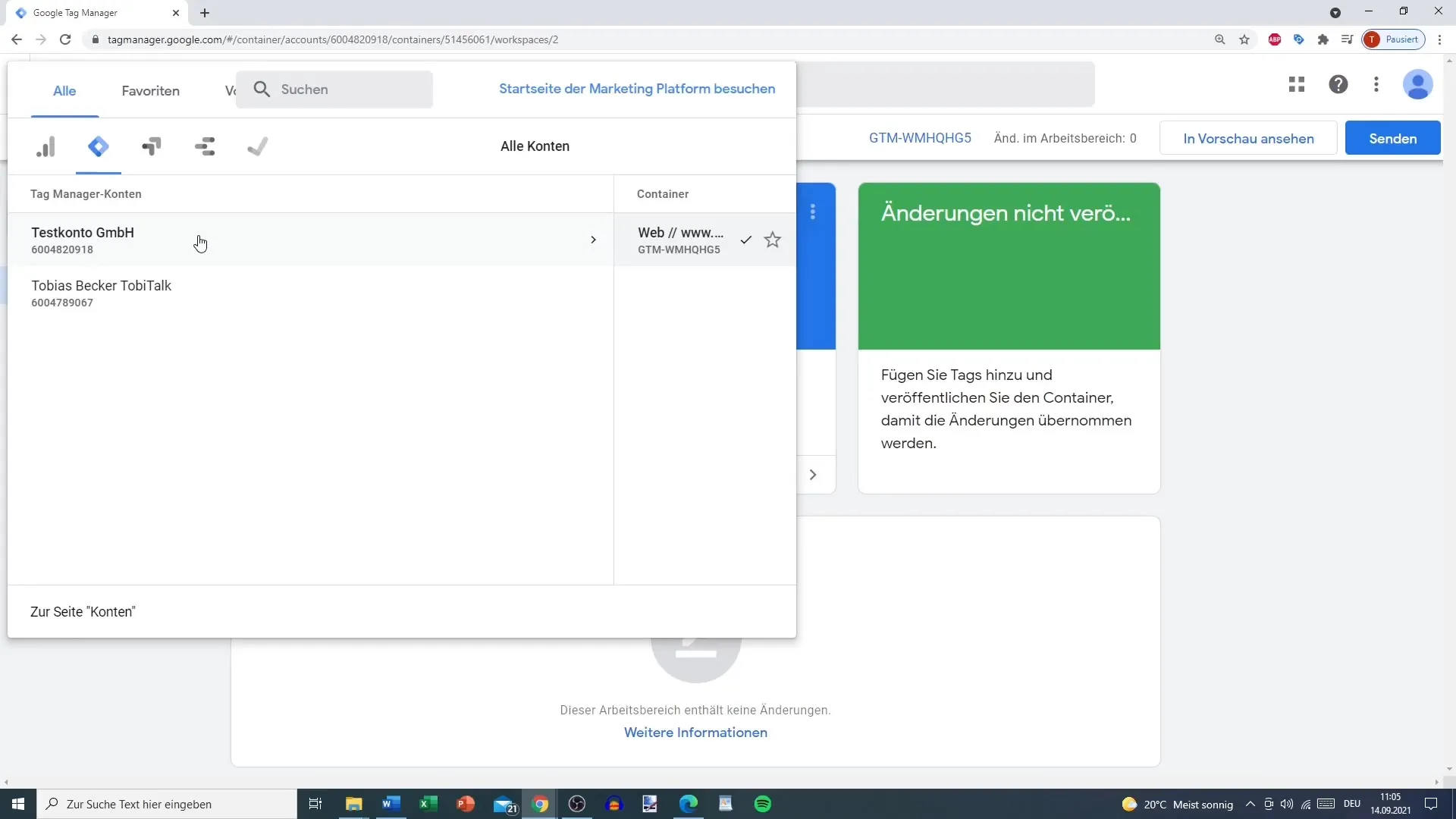
Özet
Google Tag Manager hesabı ve ilk konteyner oluşturmak oldukça basit bir süreçtir. Bu kılavuz ile Google'e kaydolduğunuzdan başlayarak web sitenize takip kodunu uyguladığınız her adımı tamamlamış olacaksınız. Google Tag Manager ile pazarlama ve analiz faaliyetlerinizi etkili bir şekilde yönlendirmek için mükemmel bir temel oluşturmuş olacaksınız.
Sık Sorulan Sorular
Google hesabı nasıl oluşturulur?Google hesabı oluşturmak için Google giriş sayfasına gidip talimatları izleyebilirsiniz.
Gmail adresi olmadan da Google Tag Manager'ı kullanabilir miyim?Evet, GMX veya Outlook gibi diğer e-posta adreslerini de kullanabilirsiniz.
Bir hesap ile bir konteyner arasındaki fark nedir?Hesap şirketinize karşılık gelirken, bir konteyner belirli bir web sitesi veya uygulamaya ait etiketleri depolar.
Tag Manager kodunu nasıl bulabilirim?Google Tag Manager'daki "Yönetim" bölümünde kodu her zaman bulabilirsiniz.
Kullanım koşullarını okumak gerekli midir?Evet, yasal çerçeveleri anlamanızı sağlamak için kullanım koşullarını kabul etmek önemlidir.


